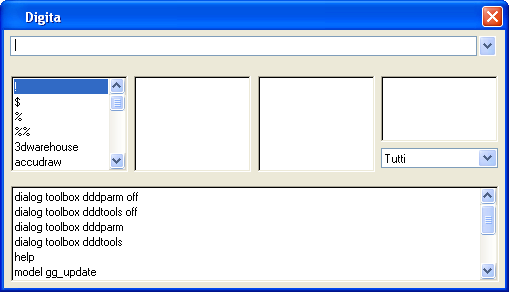Digitazione
Prima di immettere una digitazione, è necessario che la finestra Digita sia attiva. Quando la finestra Digita è l'elemento attivo, il cursore lampeggia nell'area di digitazione e la barra del titolo (se visibile) è evidenziata. Nella barra di stato viene quindi visualizzata l'icona Digita.
MicroStation riconosce le digitazioni abbreviate. Per esempio, la digitazione MDL LOAD <application_name> può essere abbreviata in MDL L <application_name>. L'abbreviazione non deve essere ambigua; ovvero deve essere univoca.
Nota: È possibile immettere più digitazioni (o digitazioni) combinate separando ciascuna con un punto e virgola. Ad esempio: PRINT DRIVER pscript.pltcfg; PRINT BOUNDARY fence; PRINT SCALE 2:1; PRINT EXECUTE section1.eps crea un file PostScript sul desktop.
Suggerimento: Questi suggerimenti aiutano a utilizzare la finestra Digita:
- Per completare automaticamente la parola chiave selezionata in una casella di riepilogo, premere la <barra spaziatrice>.
- Per scorrere le digitazioni immesse in precedenza, digitare il prefisso (ad esempio MDL) e scorrere l'elenco utilizzando i tasti freccia.
- La parte finale di numerose digitazioni è costituita da un parametro. Tale parametro può essere facoltativo , come nella digitazione BACKUP, oppure obbligatorio. In alcuni casi è utile definire un parametro in una digitazione con una variabile di configurazione.
- Molte digitazioni richiedono di immettere un nome o un valore. Più coppie nome/valore possono essere separate da virgole. Se nella stringa di coppie nome/valore sono necessari degli spazi, racchiudere l'intera stringa tra virgolette doppie.
- Nella finestra Centro messaggi è disponibile la sintassi completa di numerose digitazioni. Ad esempio, se si immette la digitazione LEVEL SET BYLEVEL COLOR è possibile consultare la finestra Centro messaggi per controllare che la sintassi sia valida. Il formato corretto viene fornito nella sezione Dettagli messaggio della finestra Centro messaggi.
- La finestra Digita è agganciabile. Se viene agganciata, la finestra Digita viene ridimensionata automaticamente e ne viene visualizzata solo la parte superiore. Quando la finestra Digita è agganciata, è possibile fare clic sull'icona Cerca digitazione per ottenere una visualizzazione più ampia della finestra di dialogo. Per sganciare e contemporaneamente ingrandire la finestra Digita, selezionare .